엑셀 소수점 버림하는 방법 3가지

엑셀에서 소수점 버림하는 방법을 알아보겠습니다.
소수점을 절사/버리는 방법은 여러가지가 있는데요. 크게 3가지로 나눠서 설명해보려 합니다.
1. 셀서식 지정
간단히 셀서식 변경을 통해 소수점을 안보이게 할 수 있습니다.
우선, 적용하고자 하는 셀을 클릭하고 Ctrl + 1을 눌러 셀 서식 창을 띄웁니다.
그리고 [범주] 에서 숫자 -> [소수 자릿수] 에 0을 입력합니다.
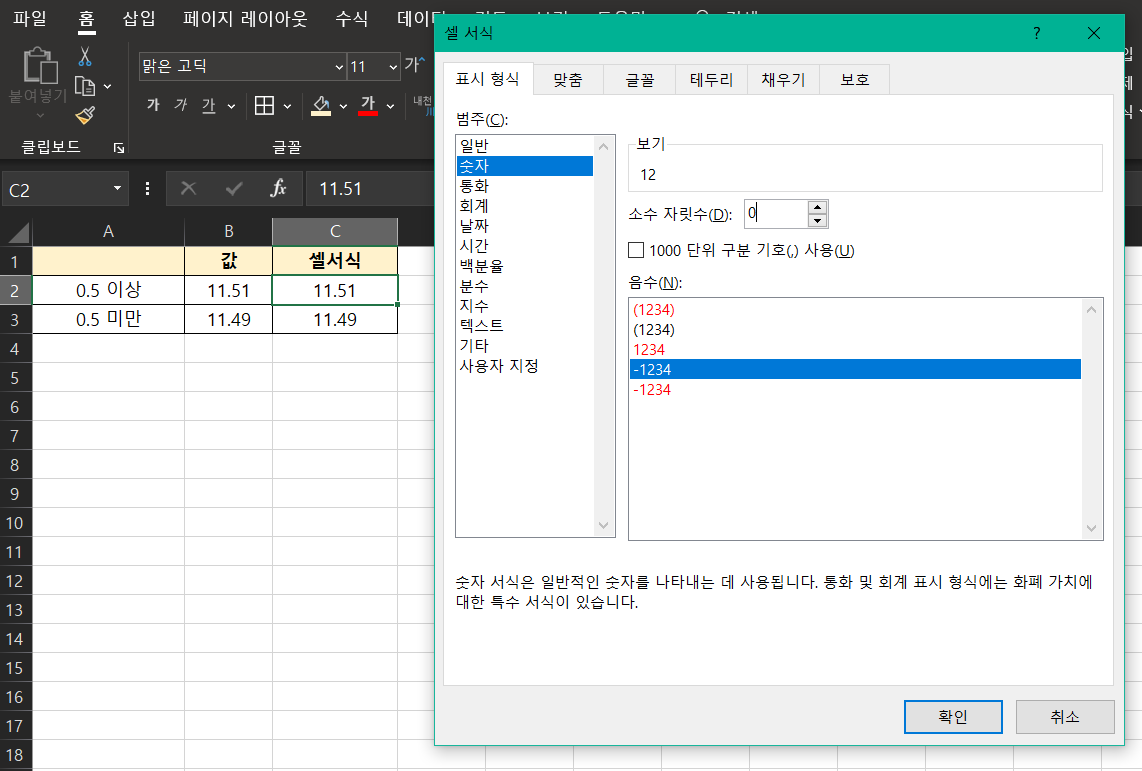
셀서식을 변경하면 아래 이미지와 같이 값이 소수점 첫째자리에서 반올림된 정수로 보여지는 것을 확인할 수 있습니다.

셀서식은 상단메뉴의 표시형식 메뉴에서도 수정 가능합니다.
표시된 버튼을 클릭하면 소수점을 한 자리씩 늘리고 줄일 수 있습니다.
화살표가 가리키는 버튼을 누르면 단축키(Ctrl+1)를 누르지 않고 셀서식 창을 띄울 수 있습니다.

2. ROUND 함수
두번째 방법은 ROUND 함수를 이용하는 방법입니다.
ROUND 함수는 ROUND/ROUNDUP/ROUNDDOWN 함수로 구분됩니다.
먼저, ROUND 함수는 반올림하는 함수이며, 아래 함수식으로 작성하면 됩니다.
=ROUND(숫자,표시되는 소수점 자릿수)
소수점을 없애기 위해서는 반올림해서 정수로 만들어야 하기 때문에, 소수점 자릿수에 0을 입력하면 됩니다.
이 자리에 1을 입력하면 소수점 둘째자리에서 반올림하여 소수점 첫째자리까지 나타냅니다.

다음, ROUNDUP 함수는 소수점을 무조건 "올림"하는 함수입니다.
함수식은 ROUND 함수와 동일하게 아래와 같이 작성하면 됩니다.
=ROUNDUP(숫자,표시되는 소수점 자릿수)

반대로, ROUNDDOWN 함수는 소수점을 무조건 내림하는 함수입니다.
마찬가지로 함수식은 ROUND 함수와 동일하게 아래와 같이 작성하면 됩니다.
=ROUNDDOWN(숫자,표시되는 소수점 자릿수)
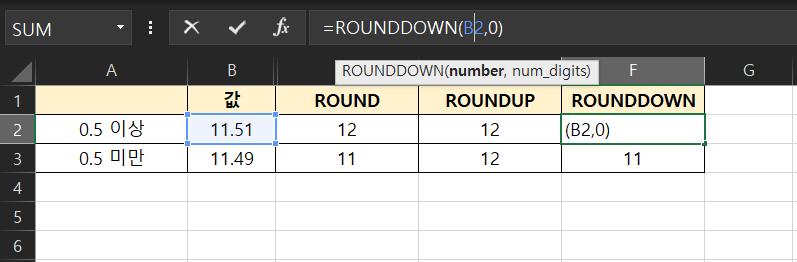
같은 값에 ROUND/ROUNDUP/ROUNDDOWN 함수를 적용하면 아래와 같은 값을 반환합니다.
때에 맞춰 적합한 함수를 이용하시면 됩니다.

3. INT 함수
마지막은 정수함수를 이용하는 방법입니다.
INT함수는 숫자를 가장 가까운 정수로 내림하는 함수입니다. 거의 ROUNDDOWN 함수와 동일하게 사용할 수 있습니다.
차이점이라고 하면, INT함수는 소수점 자릿수가 0으로 정해져있기 때문에 소수점 자릿수를 지정할 필요가 없습니다.
=INT(숫자)

주의할 점
소수점을 버림할 때 주의할 점이 있습니다.
함수를 사용하면 셀에 있는 값 자체가 바뀌지만, 첫번째 방법인 셀서식/표시형식을 변경하게 되면 값은 바뀌지 않습니다.
위의 방법들로 변환한 값을 서식없이 값만 복사한 결과를 보면, 서식만 변경한 경우 다시 원래 숫자로 돌아간 것을 확인할 수 있습니다.

따라서 원래의 값을 유지하되 보기 형식을 편하게 하고자 할 때,
혹은 출력/PDF 변환등을 위해서 빠르게 숫자를 반올림하고자 할 때 셀서식을 통해 반올림하는 것을 추천드립니다.
이런 경우가 아니라, 값 자체의 변형이 필요한 경우에는 함수 적용 후 값만 복사하면 됩니다.
'생산성 높이기' 카테고리의 다른 글
| 엑셀 VLOOKUP 함수 사용법 : #N/A 나오는 이유? (0) | 2021.01.16 |
|---|---|
| 엑셀 중복값 찾기 및 제거 - 간단한 3가지 방법 (0) | 2021.01.14 |
| 엑셀 단축키 모음 : 1) 행삭제/셀병합/자주 쓰는 단축키 (0) | 2021.01.13 |
| 노션 사용법 : 페이지 만드는 법, 노션으로 월급 관리하기 (0) | 2021.01.12 |
| 생산성 앱 Notion - 노션 사용법 (0) | 2021.01.11 |



